Αυτή η ανάρτηση παρουσιάζει τους λόγους διαγραφής του διακομιστή Discord και τη διαδικασία διαγραφής και αποχώρησης από έναν διακομιστή Discord.
Γιατί θέλετε να διαγράψετε έναν διακομιστή Discord;
Μερικοί από τους λόγους για τους οποίους ένας κάτοχος διακομιστή θέλει να διαγράψει έναν διακομιστή παρατίθενται παρακάτω:
- Οι κάτοχοι διακομιστών έχουν κάποια προβλήματα με τα μέλη του διακομιστή.
- Οι κάτοχοι διακομιστών επιθυμούν να καταργήσουν τον λογαριασμό Discord.
- Τα μέλη του διακομιστή Discord δεν ακολουθούν τους κανόνες αυτού του διακομιστή.
- Τα μέλη παραβιάζουν τους κανόνες απορρήτου της ομάδας.
Πώς να διαγράψετε έναν διακομιστή Discord;
Οι χρήστες μπορούν να διαγράψουν τον διακομιστή Discord εάν δεν τους χρησιμεύει. Για να το κάνετε αυτό, ακολουθήστε τα παραπάνω βήματα για να διαγράψετε έναν διακομιστή:
Σημείωση : Μόνο ο κάτοχος του διακομιστή Discord μπορεί να διαγράψει την ομάδα. Τα άλλα μέλη του διακομιστή δεν μπορούν να διαγράψουν τους λογαριασμούς τους.
Βήμα 1: Εκκινήστε το Discord
Αρχικά, ανοίξτε την εφαρμογή Discord στη συσκευή που θέλετε:
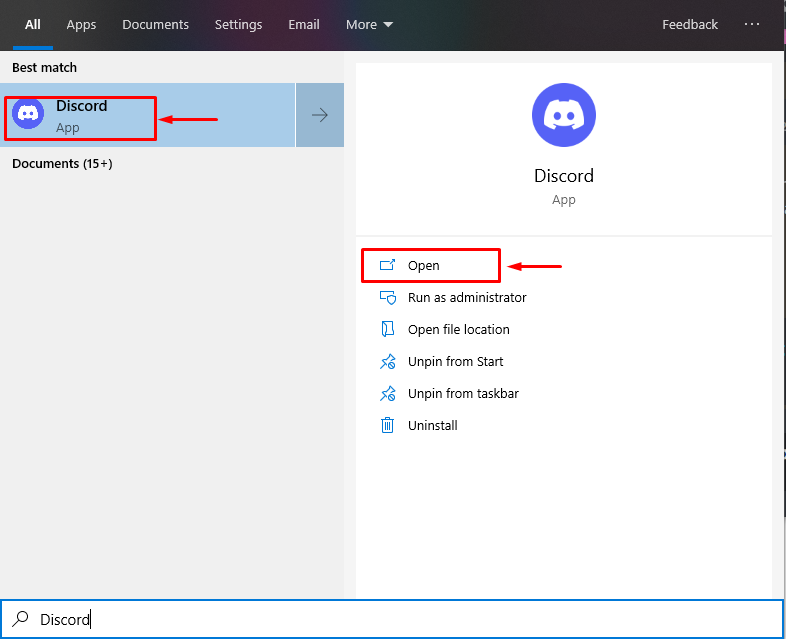
Βήμα 2: Επιλέξτε Discord Server
Στη συνέχεια, επιλέξτε έναν διακομιστή Discord που έχετε δημιουργήσει. Για παράδειγμα, θα επιλέξουμε ' Διακομιστής δημιουργίας περιεχομένου TSL linuxhin ” για διαγραφή:
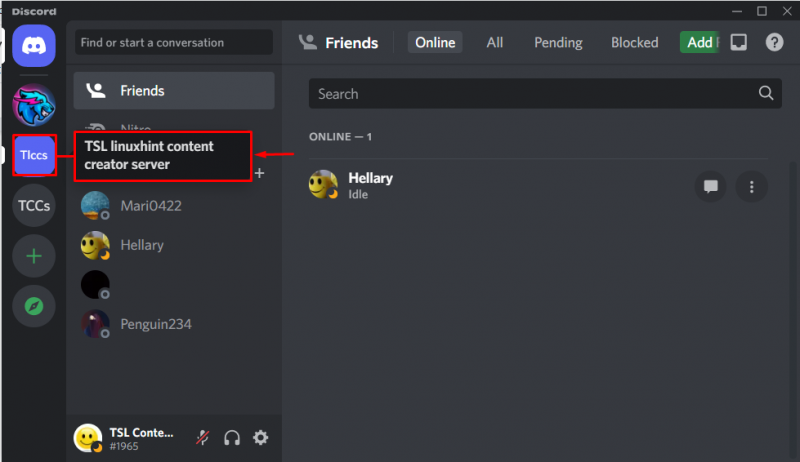
Βήμα 3: Ανοίξτε το μενού διακομιστή
Αφού επιλέξετε τον διακομιστή Discord, κάντε κλικ στο αναπτυσσόμενο επισημασμένο βέλος για να ανοίξετε το μενού διακομιστή:
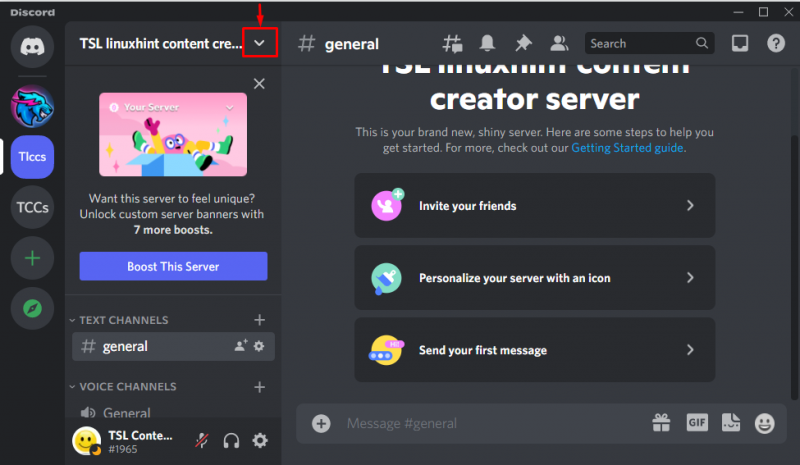
Βήμα 4: Μεταβείτε στις Ρυθμίσεις διακομιστή
Πλοηγηθείτε στο ' Ρυθμίσεις διακομιστή ”:
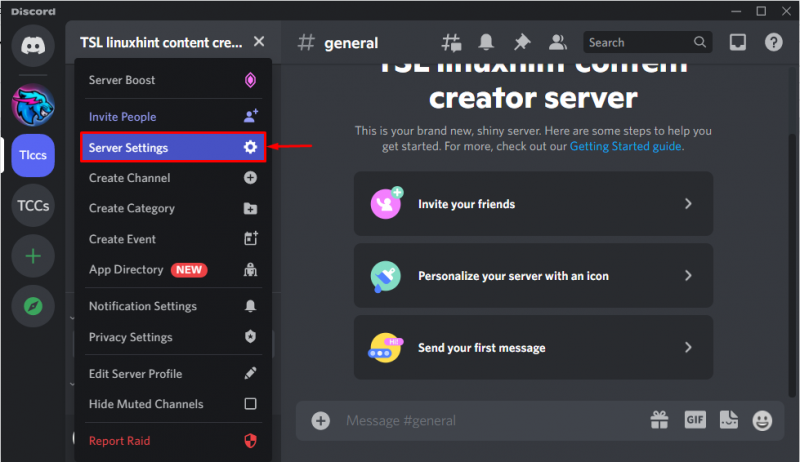
Βήμα 5: Διαγράψτε το διακομιστή Discord
Τώρα, μετακινηθείτε προς τα κάτω μέχρι να βρείτε το ' Διαγραφή διακομιστή ” επιλογή στο τέλος όλων των ρυθμίσεων. Πάτα το ' Διαγραφή διακομιστή ” επιλογή για να διαγράψετε τον επιλεγμένο διακομιστή Discord:
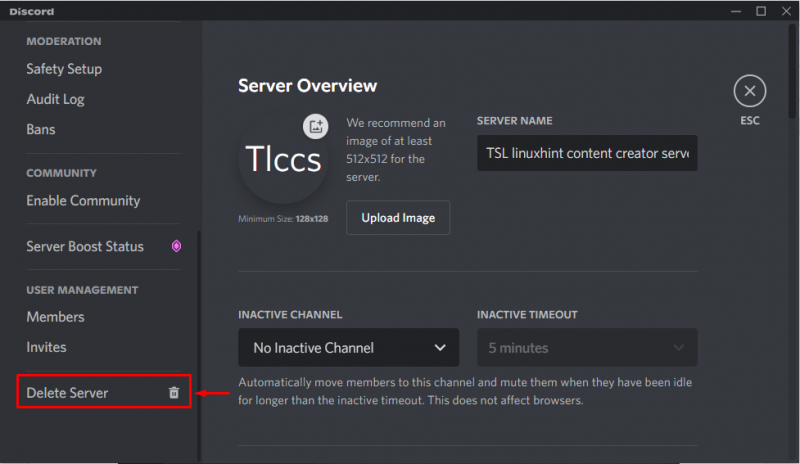
Τέλος, πληκτρολογήστε το όνομα διακομιστή και κάντε κλικ στο ' Διαγραφή διακομιστή κουμπί για επιβεβαίωση:
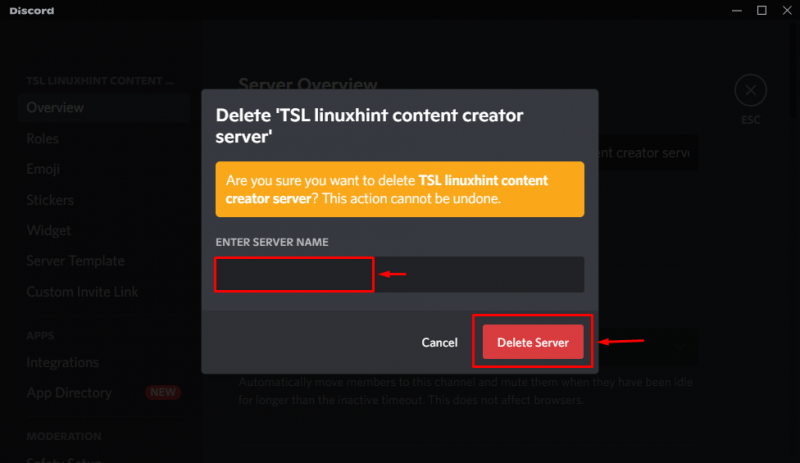
Πώς να αφήσετε έναν διακομιστή Discord;
Εάν έχετε εγγραφεί σε έναν δημόσιο διακομιστή Discord χρησιμοποιώντας έναν σύνδεσμο και έχετε βαρεθεί με τη συνομιλία όλων των εποχών, τότε πρέπει να αποχωρήσετε από αυτόν τον διακομιστή. Για το σκοπό αυτό, δοκιμάστε τα βήματα που δίνονται.
Βήμα 1: Επιλέξτε Διακομιστής Discord
Επιλέξτε έναν δημόσιο διακομιστή Discord στον οποίο έχετε εγγραφεί. Για αυτήν την περίπτωση, θα επιλέξουμε το ' MrBeast Gaming ” Διακομιστής:
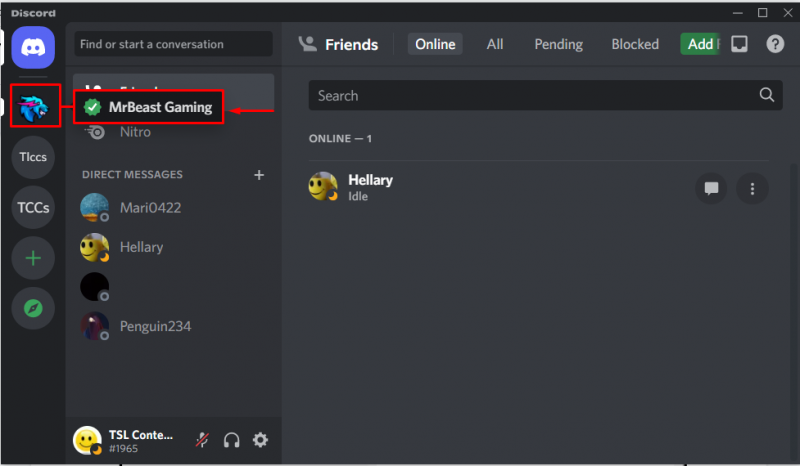
Βήμα 2: Ανοίξτε το μενού διακομιστή Discord
Ανοίξτε το αναπτυσσόμενο μενού διακομιστή κάνοντας κλικ στο επισημασμένο εικονίδιο:
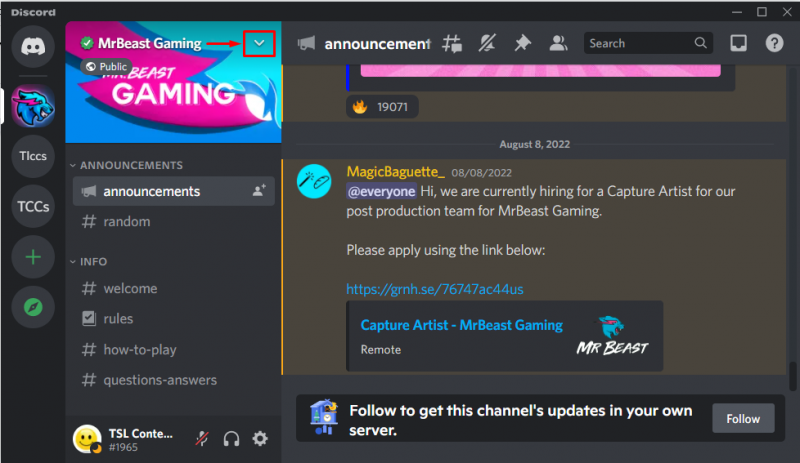
Βήμα 3: Αποχώρηση από τον διακομιστή
Τώρα, κάντε κλικ στο ' Αποχώρηση από τον διακομιστή ” επιλογή από το ανοιχτό μενού:
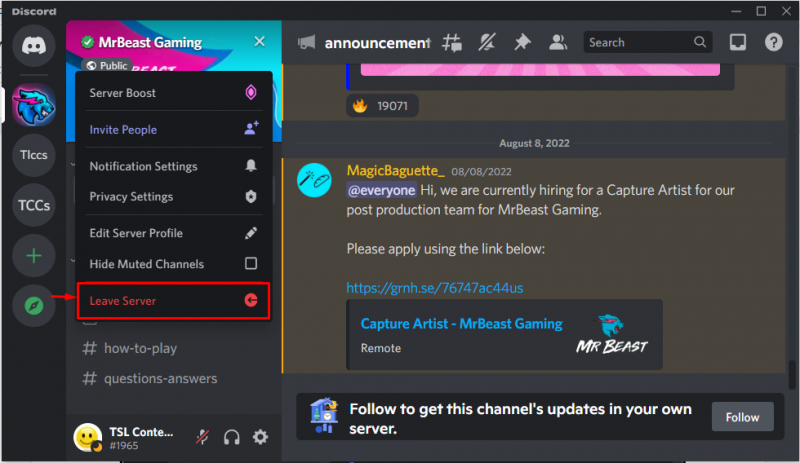
Ένα παράθυρο επαλήθευσης θα εμφανιστεί στην οθόνη για επιβεβαίωση. Πατήστε στο ' Αποχώρηση από τον διακομιστή ' να συνεχίσει:
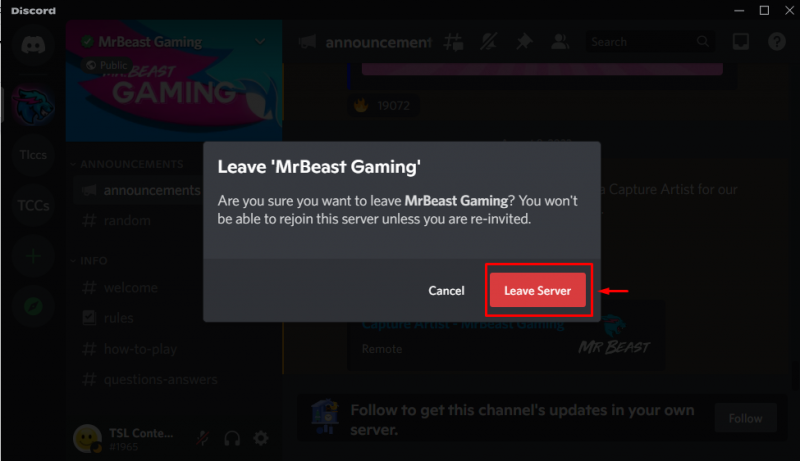
Σημείωση : Εάν το αφήσετε μία φορά, δεν μπορείτε να το ξανασυμμετάσχετε χωρίς πρόσκληση.
συμπέρασμα
Για να διαγράψετε έναν διακομιστή Discord, πρώτα ανοίξτε την εφαρμογή Discord στη συσκευή σας. Στη συνέχεια, επιλέξτε έναν διακομιστή που θέλετε να διαγράψετε. Στη συνέχεια, ανοίξτε το ' Ρυθμίσεις διακομιστή ' και διαγράψτε τον επιλεγμένο διακομιστή κάνοντας κλικ στο ' Διαγραφή διακομιστή κουμπί '. Αυτή η ανάρτηση επεξηγεί τη μέθοδο διαγραφής και εγκατάλειψης του διακομιστή Discord στο Discord.